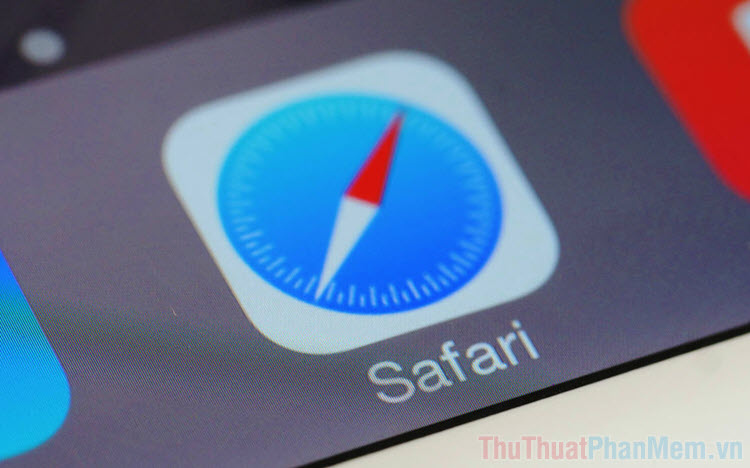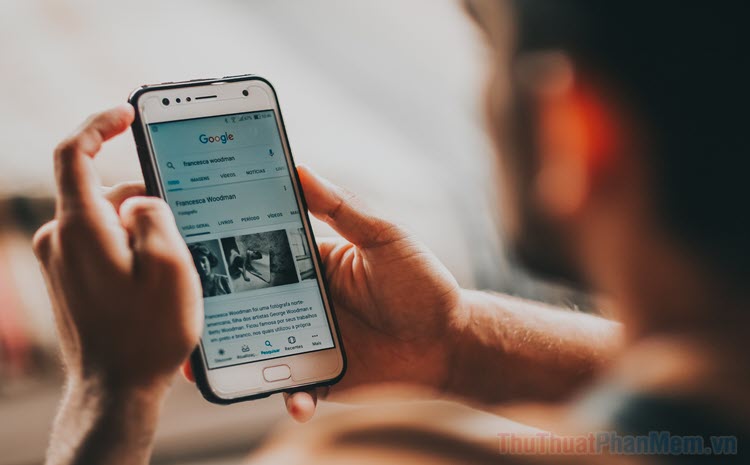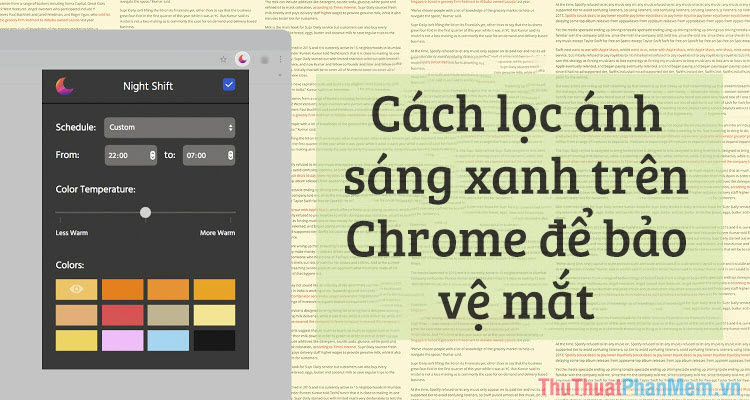Cách sửa lỗi Your connection is not private trên trình duyệt Chrome
Trong quá trình lướt web bỗng dưng bạn gặp một lỗi xuất hiện có tên là Your Connection Is Not Private. Đây là một lỗi không phải hiếm gặp bởi hầu như ai trong chúng ta cũng từng một lần gặp phải lỗi phiền toái này. Lỗi này có thể phát sinh do kết nối SSL không an toàn giữa hệ thống và máy chủ của bạn. Cũng có thể chứng chỉ SSL của bạn đã hết hạn. Hoặc lỗi xảy ra khi bạn cố mở các trang web bắt đầu bằng https, không phải với HTTP. Trong hướng dẫn này, Xosomienbaczone.com sẽ cung cấp cho bạn những cách đơn giản và dễ dàng để khắc phục lỗi này, mời các bạn cùng tham khảo.
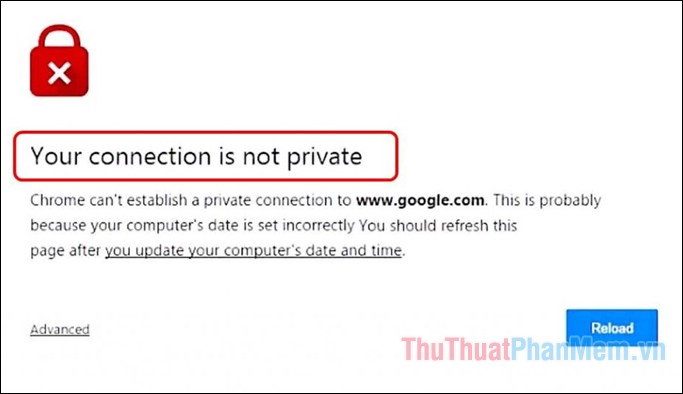
1. Thay đổi ngày giờ trên máy tính
Khi các bạn gặp lỗi này thì điều đầu tiên bạn nên xem xét đó chính là ngày giờ của hệ thống có chính xác hay không, bởi ngày giờ sai cũng chính là một trong những nguyên nhân gây ra lỗi Your Connection Is Not Private. Để thay đổi thời gian các bạn làm như sau:
Bước 1: Các bạn chuột phải lên ngày giờ trên thanh Taskbar sau đó chọn Adjust date/time
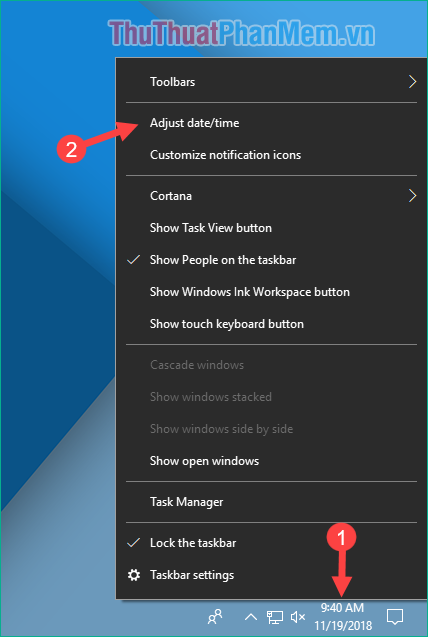
Bước 2: Tại cửa sổ mới bạn hãy tắt tính năng Set time automatically và Set time zone automatically để chúng ta có thể thay đổi thời gian bằng tay.
Mục Time zone các bạn chọn múi giờ đúng với khu vực của mình, ở đây múi giờ của Việt Nam là +7. Sau đó ở mục Change date and time các bạn nhấn nút Change để chỉnh thời gian lại cho đúng.
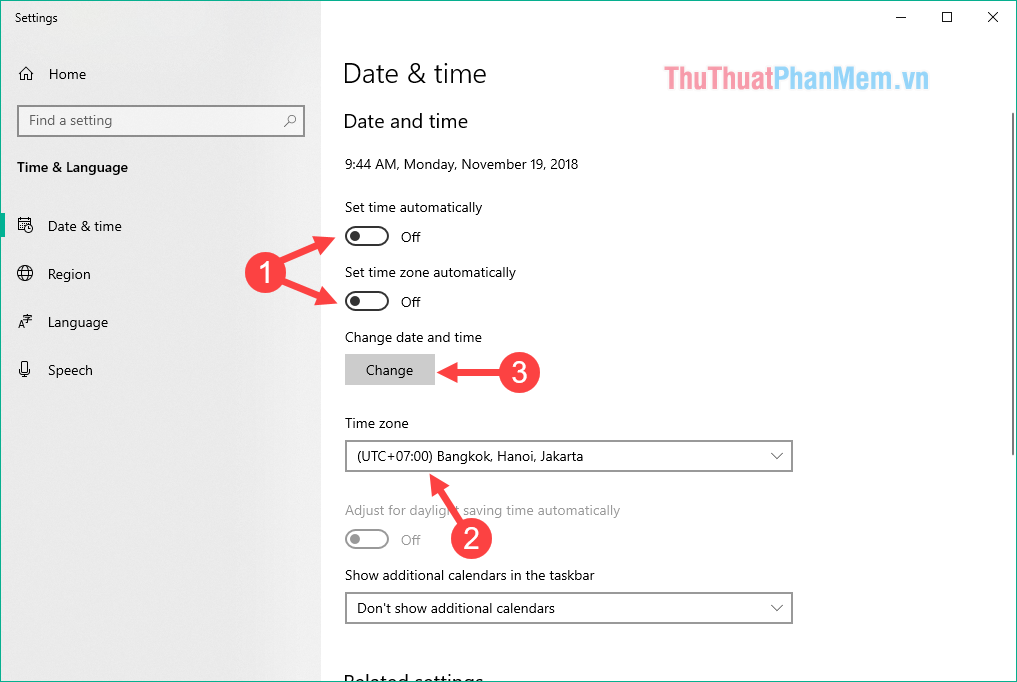
Sau khi chỉnh thời gian chính xác các bạn có thể thử truy cập lại trang web xem còn lỗi hay không nhé.
2. Dọn dẹp bộ nhớ đệm trình chuyệt Chrome
Trình duyệt Chrome có thể hiển thị lỗi do nhiều cookie trang web được lưu trữ. Hoặc bạn không xóa bộ nhớ cache trong một thời gian dài. Đây có thể là lý do xảy ra lỗi, để xoá cookie và bộ nhớ Cache các bạn làm như sau:
Mở trình duyệt chrome và nhấn phím tắt Ctrl+Shift+Del lúc này sẽ có cửa mới xuất hiện, mục Phạm vi thời gian các bạn chọn Từ trước đến nay. Sau đó các bạn tích chọn vào tất cả các mục trong cửa sổ và chọn Xoá dữ liệu là xong.
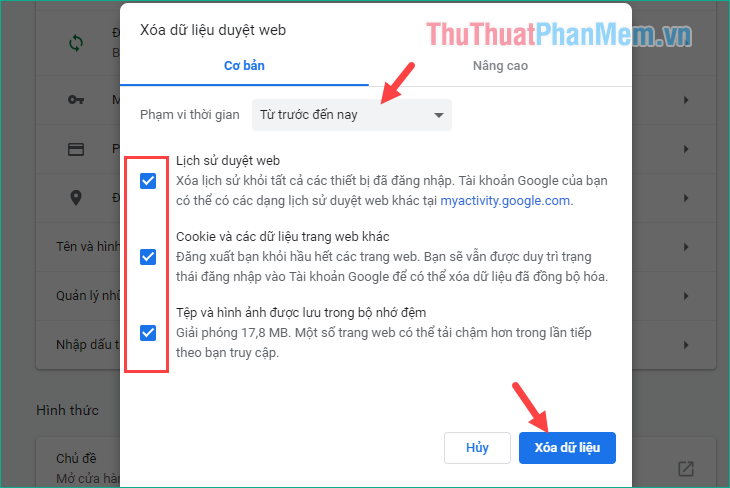
Sau khi xóa cookie và bộ nhớ cache, hãy đóng Chrome, làm mới Hệ thống của bạn. Bây giờ hãy truy cập trang web yêu cầu của bạn. Và hy vọng, bạn sẽ không gặp lỗi nữa.
3. Chấm dứt mọi tác vụ của Chrome
Một cách để khắc phục lỗi đó chính là xoá mọi tác vụ của Chrome trong hệ thống, cách làm như sau:
Mở cửa sổ dòng lệnh CMD bằng cách nhấn Windows+R sau đó hộp thoại Run hiện lên các bạn nhập lệnh cmd và nhấn Enter.
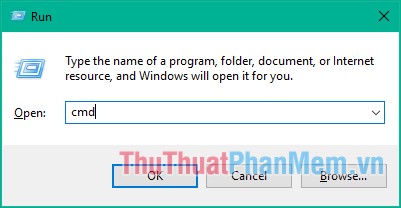
Trong cửa CMD các bạn nhập lệnh TASKKILL /IM chrome.exe /F sau đó nhấn Enter.
Lúc này các bạn sẽ thấy mọi tác vụ của Chrome sẽ bị xoá sạch, sau đó hãy thử khởi động lại Chrome và truy cập trang web xem còn lỗi không nhé.
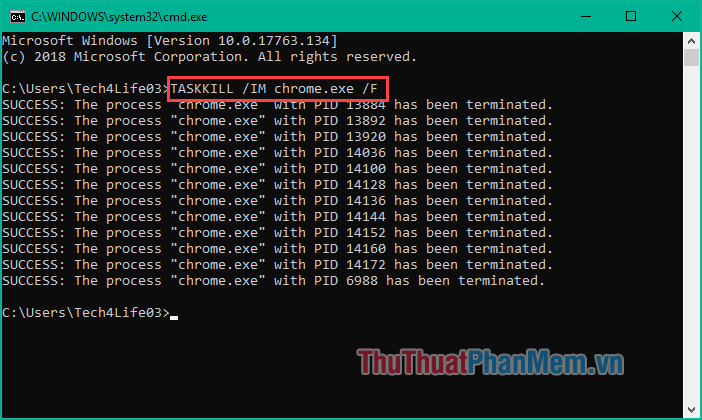
4. Thêm “-ignore-certificate-errors” trong Shortcut của Chrome
Phương pháp này chỉ là một cách để bỏ qua và bỏ qua lỗi kết nối SSL. Nó không thể sử dụng để khắc phục sự cố vĩnh viễn. Tuy nhiên, nó có thể làm cho tất cả các cảnh báo liên quan đến lỗi SSL trong trình duyệt Chrome của bạn biến mất cho đến khi bạn chọn hiển thị lại nó. Cách làm như sau:
Chuột phải lên biểu tượng Chrome trên màn hình Desktop và chọn Properties, lúc này cửa sổ mới hiện lên. Nhấn chuột vào cuối dòng Target nhấn dấu cách 1 lần và thêm lệnh:
–ignore-certificate-errors
Sau đó các bạn nhấn Apply và nhấn OK để lưu lại thay đổi.
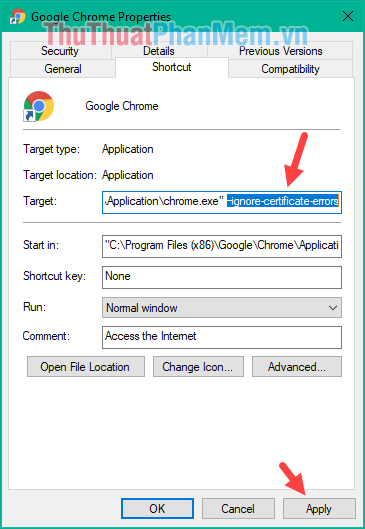
Bây giờ bạn có thể truy cập trang web bình thường và sẽ không gặp cảnh báo lỗi Your Connection Is Not Private nữa.
Trên đây Xosomienbaczone.com đã giới thiệu đến các bạn một số cách để khắc phục lỗi Your Connection Is Not Private, hy vọng bài viết sẽ giúp ích cho các bạn. Chúc các bạn thành công!